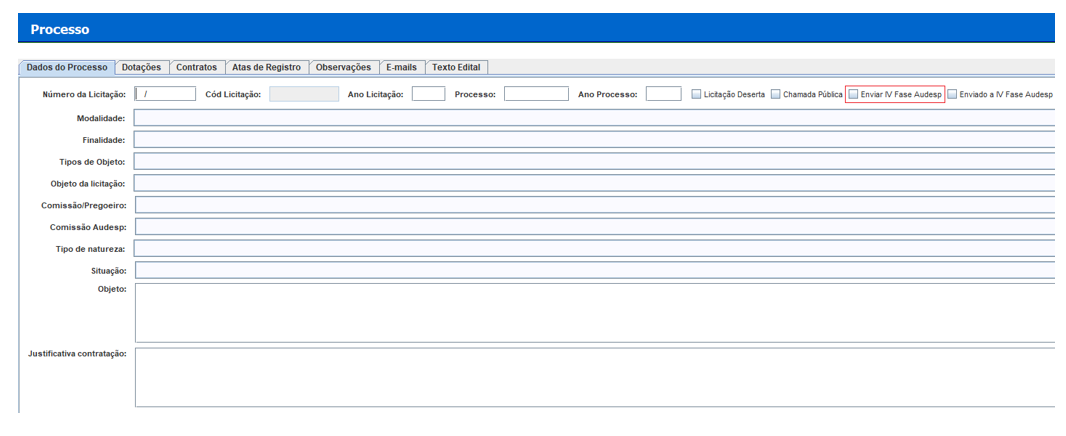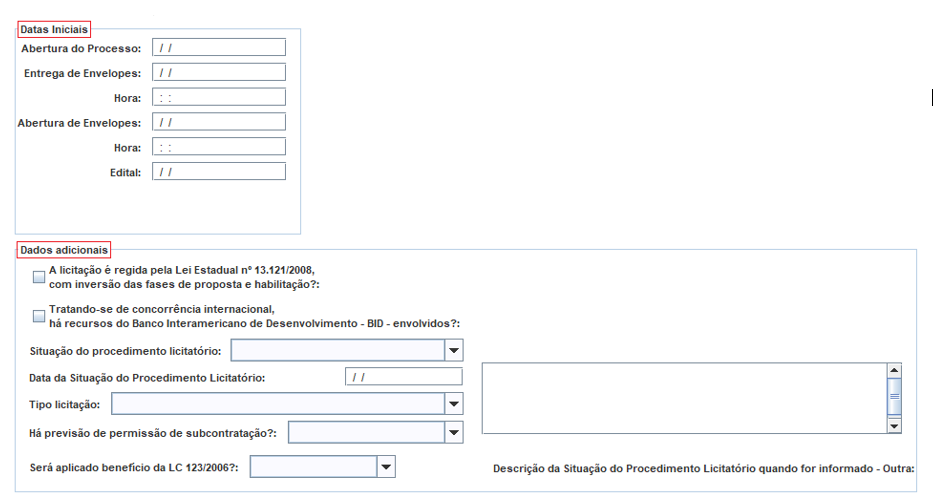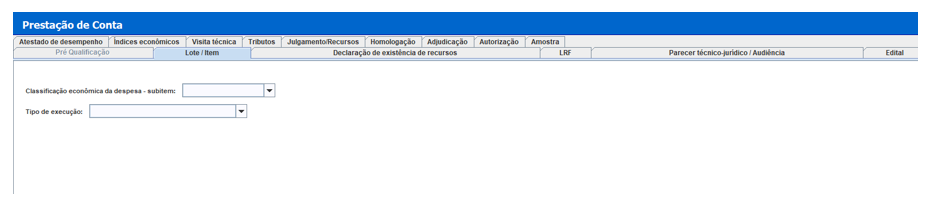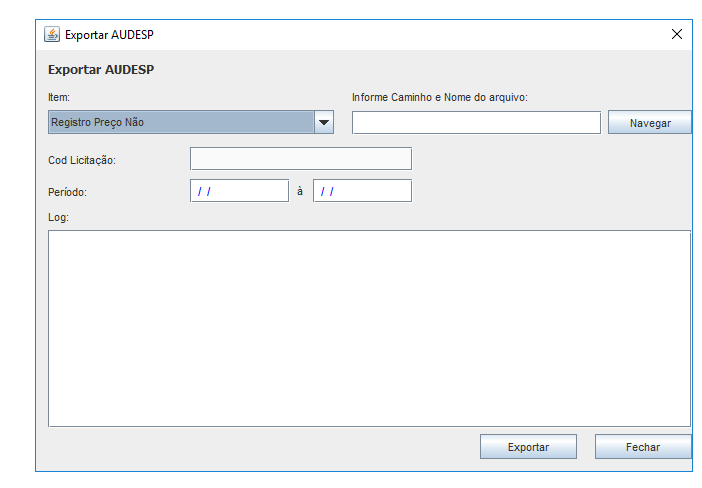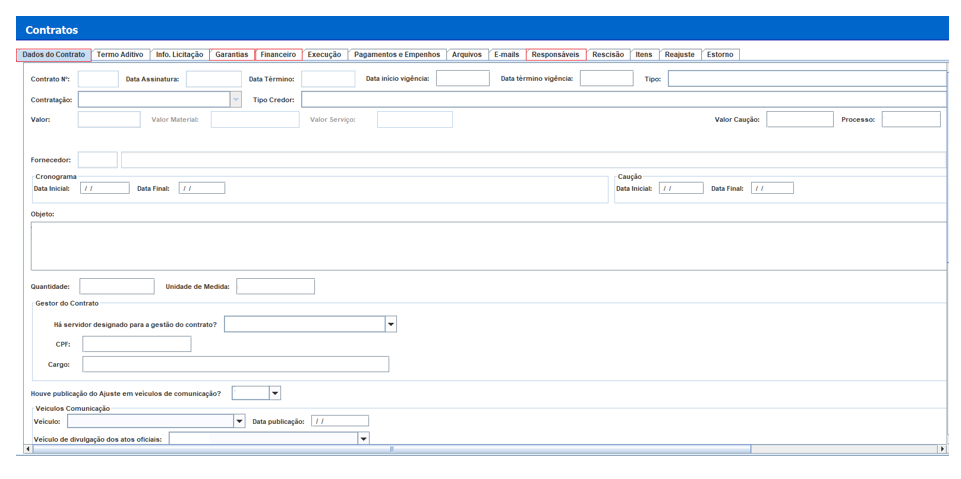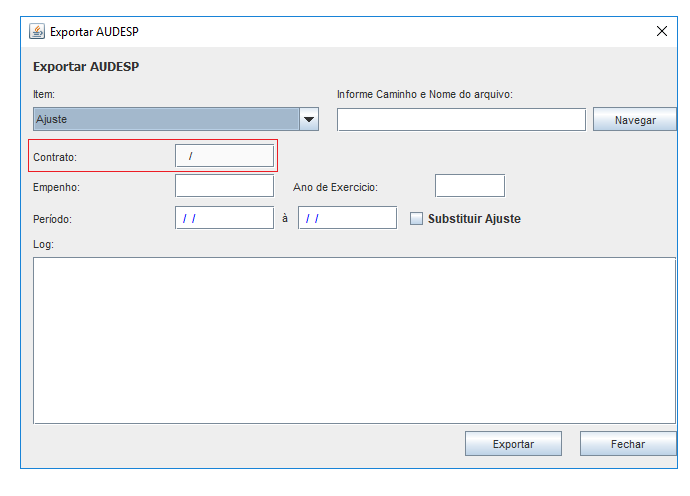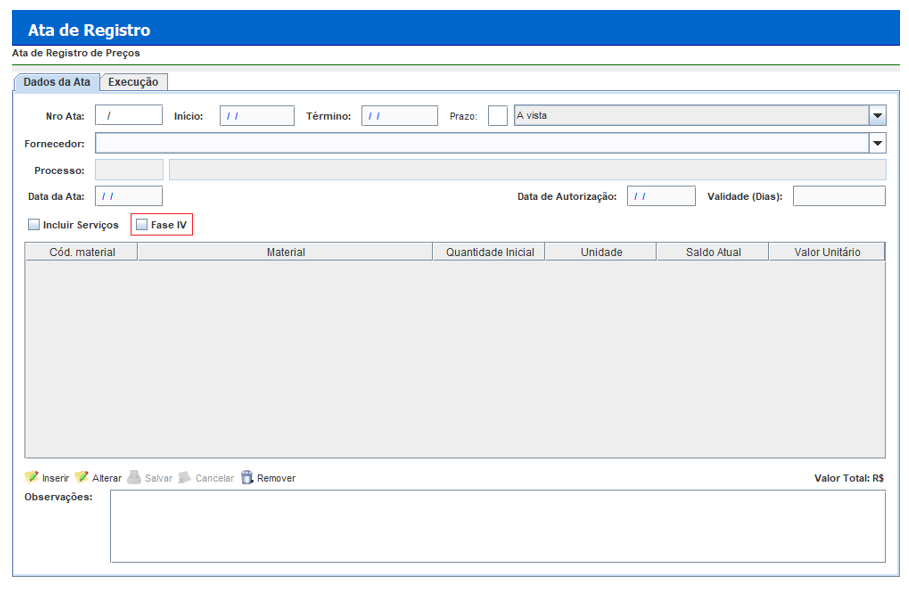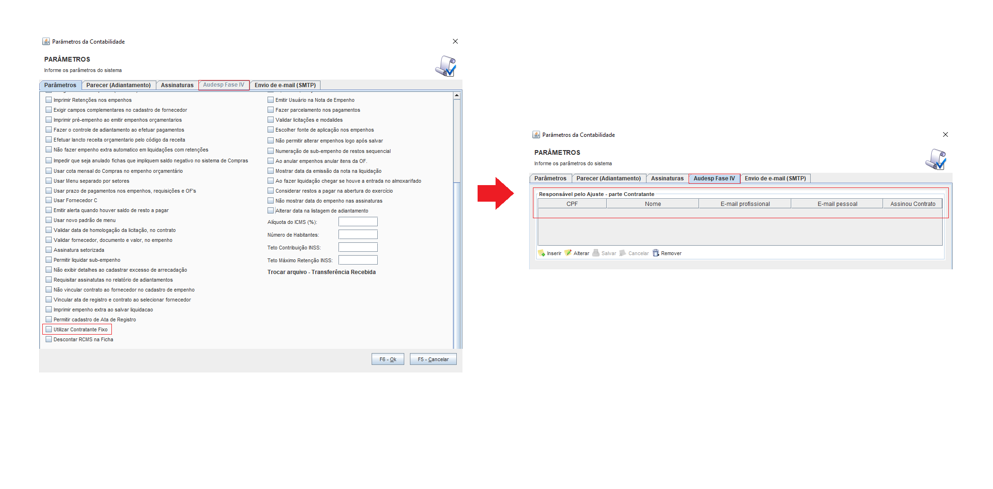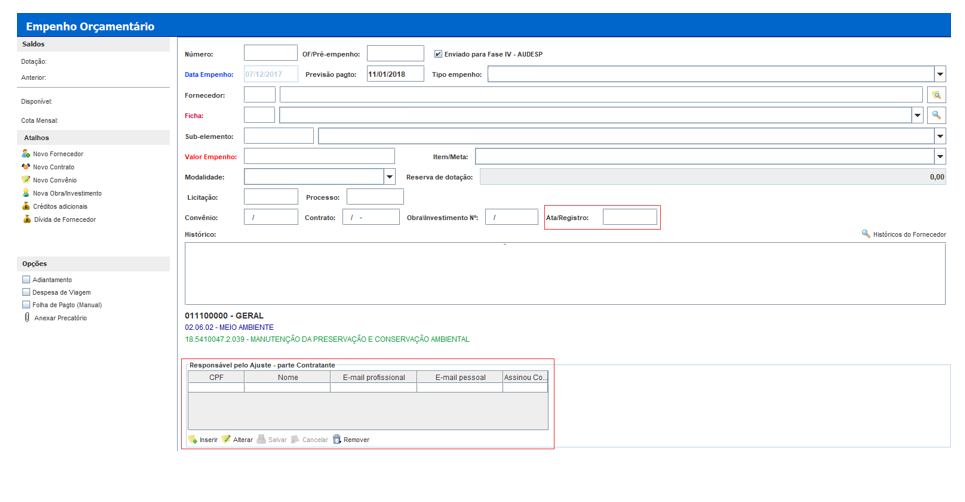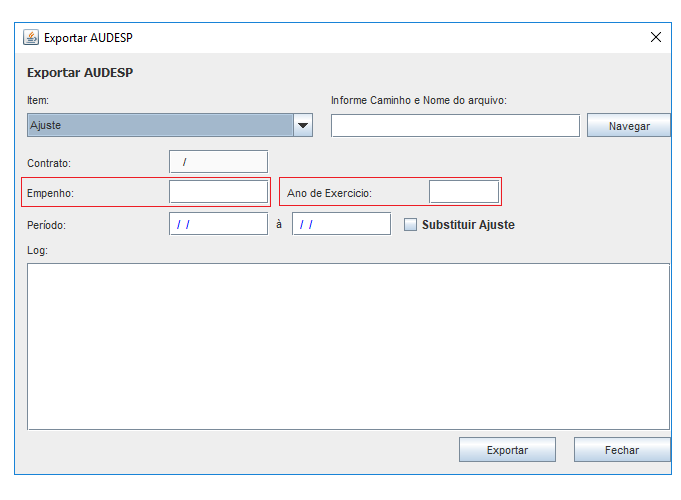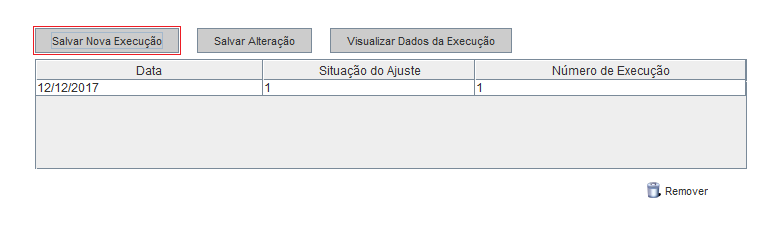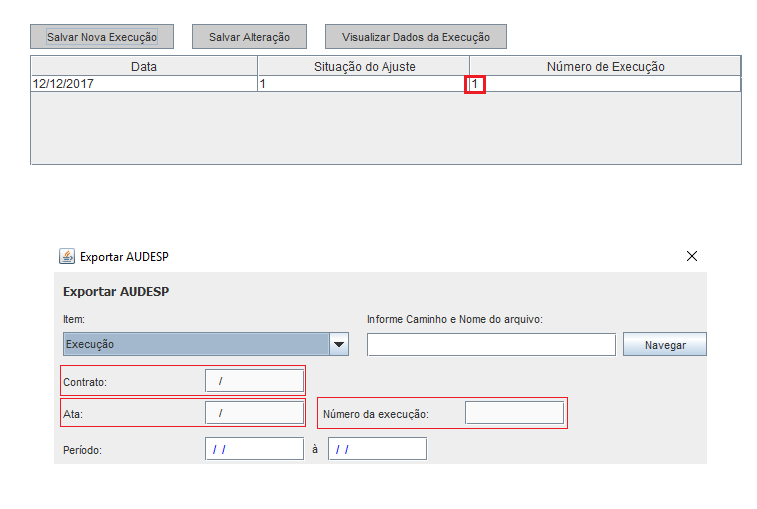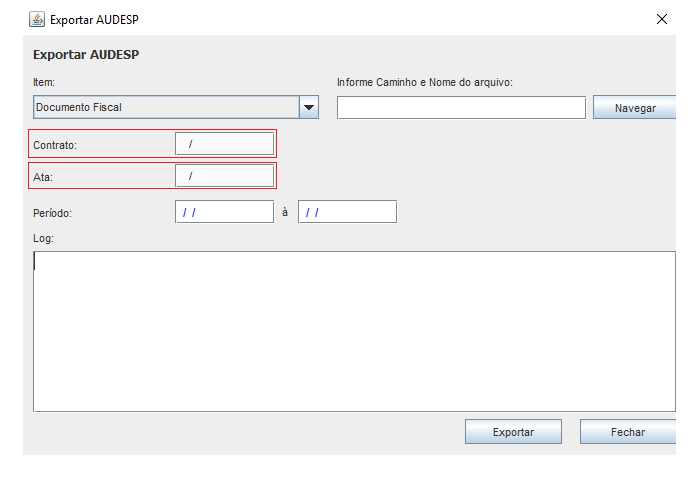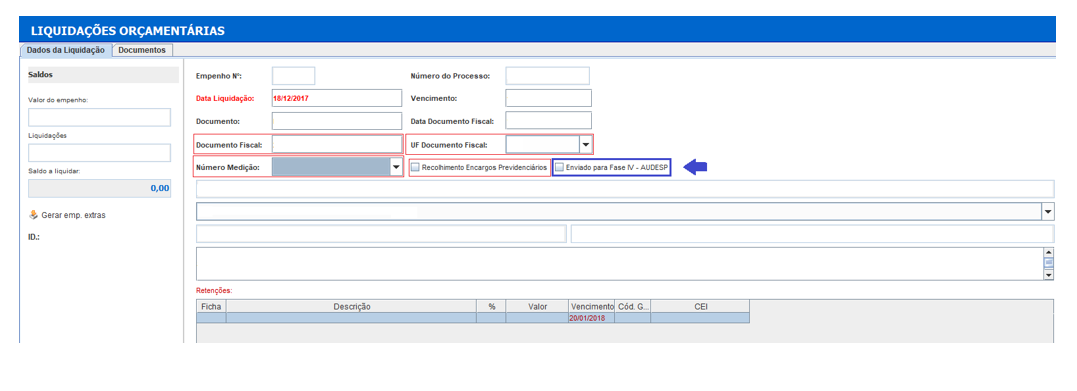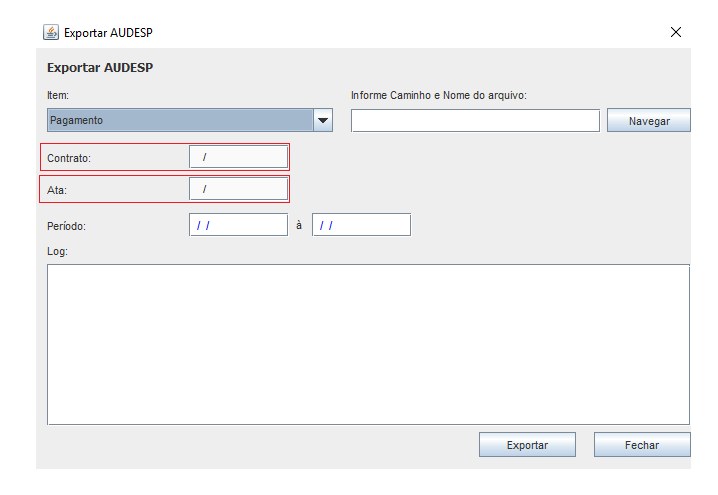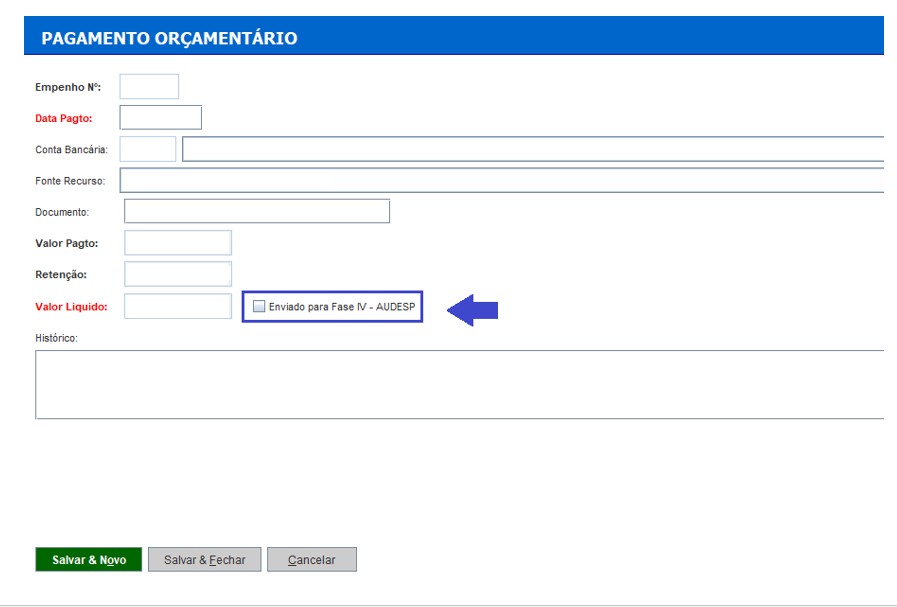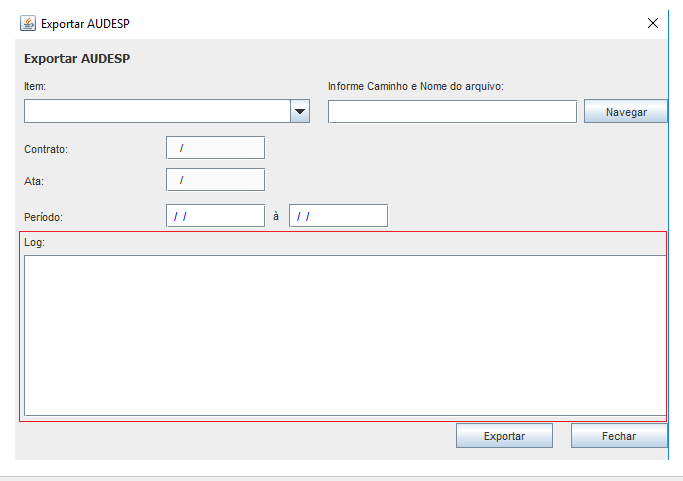AUDESP Fase IV
De HelpWiki
Tabela de conteúdo |
PROCESSO
O primeiro arquivo a enviar é o PROCESSO – para todos os arquivos que devem ser enviados é necessário marcar a opção identificada na imagem 1 em seu processo de origem. Essa é a primeira condição a ser feita para que o sistema indique as obrigatoriedades e demais requisitos para envio. É necessário que essa ordem seja seguida para armazenamento dos arquivos no Sistema Audesp, fora dessa ordem não há como vincular informações. Além de marcar a opção ENVIAR IV FASE AUDESP, é necessário preencher os CAMPOS PRINCIPAIS (DISPONÍVEIS NA IMAGEM 1), DADOS INICIAIS E DADOS ADICIONAIS (DISPONÍVEIS NA IMAGEM 2), dentro do Processo em: Movimento > Processo e a PRESTAÇÃO DE CONTAS em Cadastro > Prestação de Contas (DISPONÍVEL NA IMAGEM 3).
Após o preenchimento dos campos acima, o arquivo poderá ser gerado em: Movimento > Audesp. O campo Item é onde será selecionado o tipo de arquivo a enviar, para essa primeira etapa o item a ser enviado será o Registro Preço Não, quando a licitação for exclusiva do órgão. Há também outras duas opções, Registro Preço Sim quando a licitação não for exclusiva do órgão e Registro Preço Não Contratação Direta para as modalidades Dispensa e Inexigibilidade. O arquivo pode ser gerado baseado em dois filtros, pelo Código de Licitação (disponível dentro do Processo – 2018XXXXXXXXX) ou pelas datas de Homologação ou Adjudicação. É necessário também informar o caminho onde será salvo o arquivo. Após o preenchimento dos campos: item, caminho, código ou período, deve se clicar em Exportar. Possíveis erros ou impeditivos aparecerão no quadro do log para que sejam ajustados.
AJUSTE
Depois de enviado o Processo será possível o envio do Ajuste. Para isso há duas opções: Contrato e Nota de Empenho.
2.1 AJUSTES POR CONTRATO: Para enviar o Ajuste por Contrato é necessário que haja um Empenho e que as informações do Contrato constem nele para que sejam feitos os vínculos corretamente. Abaixo, na imagem, estão destacadas as Abas a serem preenchidas antes de gerar o arquivo xml
Após o preenchimento das abas acima destacadas, o arquivo poderá ser gerado em: Movimento > Audesp. O campo Item é onde será selecionado o tipo de arquivo a enviar, nesse caso Ajuste. É necessário também informar o caminho onde será salvo o arquivo e por fim o preenchimento do campo Contrato, quando Ajuste Por Contrato, XXXX/2018 (Número do Contrato seguido do Exercício).
2.1 AJUSTES POR NOTA DE EMPENHO: O Ajuste por Nota de Empenho é utilizado quando não há Contrato e sim Ata de Registro, é necessário que também haja um Empenho e que as informações da Ata constem nele para que sejam feitos os vínculos corretamente. Abaixo, na imagem, estão destacadas as marcações e preenchimentos necessários antes de gerar o arquivo xml.
Na imagem anterior, dentro da Ata de Registro, deve ser marcado o checkbox Fase IV, com isso dentro do Empenho (Sistema Contábil) abrirá a opção para incluir o contratante. Os dados do Contratado serão buscados do fornecedor, já o contratante deverá ser preenchido. Caso o Contratante seja fixo, há uma opção para facilitar, disponível nos Parâmetros do Sistema da Contabilidade.
Ao marcar nos Parâmetros a opção Utilizar Contratante Fixo, a Aba Audesp Fase IV será habilitada para preenchimento do Contratante. Com isso, sempre que houver um Empenho na qual conste uma Ata em que esteja marcada a opção Fase IV como orientado anteriormente e tiver o número dessa ata indicado nele, abrirá o campo como identificado na imagem abaixo.
Preenchido no Empenho o Contratante, manualmente ou carregado dos parâmetros, o arquivo Ajuste poderá ser gerado em: Movimento > Audesp. O campo Item é onde será selecionado o tipo de arquivo a enviar, nesse caso Ajuste. É necessário também informar o caminho onde será salvo o arquivo e por fim o preenchimento dos campos Empenho e Ano de Exercício, quando Ajuste Por Nota de Empenho e exportar.
EXECUÇÃO
O terceiro arquivo a enviar é a EXECUÇÃO. Há dois caminhos para o cadastro dela, dependendo nesse caso se será proveniente de Ata ou Contrato. Os caminhos são: Cadastro > Contrato > Aba: Execução ou Cadastro > Ata de Registro > Aba: Execução. Após o preenchimento dos campos solicitados o usuário deverá clicar em: Salvar Nova Execução conforme imagem abaixo.
Caso seja necessário alterar algum dado após execução cadastrada, poderá ser feito da seguinte forma: Selecionar a linha da execução, e quando selecionada clicar em: Visualizar Dados da Execução. O sistema carregará as informações da Execução e após serem feitas as alterações, deverá clicar em Salvar Alteração, com isso estará salvo na Execução selecionada a alteração feita. Essa mesma rotina permite que seja criada novas Execuções baseada em informações antes cadastradas, visto que em alguns casos são mínimas as alterações. Para isso é necessário Selecionar a linha da execução, e quando selecionada clicar em: Visualizar Dados da Execução. O sistema carregará as informações da Execução e após serem feitas as alterações, deverá clicar desta vez em Salvar Nova Alteração, com isso estará salvo uma nova Execução. O pré-requisito para gerar e enviar este arquivo é haver Liquidação Movimento > Liquidação > Empenhos Orçamentários. Após a Execução cadastrada, na imagem abaixo, indicada em vermelho - Número da Medição, Documento Fiscal, UF do Documento deverão estar preenchidos. Há também o Encargo Previdenciário, que caso haja, deverá também ter o checkbox marcado. Já o checkbox Enviado para Fase IV – AUDESP, indicado em azul tem sua marcação automática logo que o arquivo Documento Fiscal é gerado, não podendo ser marcado manualmente quando isso ainda não ocorreu. Sua marcação impede a geração do arquivo.
Com a Execução e a Liquidação prontas e os passos anteriores (Processo e Ajuste) já armazenados na Audesp, será possível gerar o arquivo de Execução. O arquivo Execução é gerado em: Movimento > Audesp. O campo Item é onde será selecionado o tipo de arquivo a enviar, nesse caso Execução. É necessário também informar o caminho onde será salvo o arquivo e por fim o preenchimento dos campos Contrato ou Ata, e o Número da execução (esse número é gerado quando a Execução é salva, na terceira coluna - disponível na imagem abaixo).
DOCUMENTO FISCAL
O quarto arquivo a enviar é o DOCUMENTO FISCAL. Com o passo anterior preenchido, gerado e armazenado, o arquivo poderá simplesmente ser gerado em: Movimento > Audesp, pois todos os pré-requisitos para esse arquivo é também pré-requisito para o anterior. O campo Item é onde será selecionado o tipo de arquivo a enviar, nesse caso Documento Fiscal. É necessário também informar o caminho onde será salvo o arquivo e por fim o preenchimento dos campos Contrato ou Ata.
Com a geração do arquivo Documento Fiscal, o checkbox Enviado para Fase IV – AUDESP, indicado em azul tem sua marcação automática. Caso haja impeditivos e o arquivo não seja armazenado, deverá ser feita as devidas correções e após isso essa opção deverá ser desmarcada manualmente, possibilitando que seja gerado novamente.
PAGAMENTO
O quinto arquivo a enviar é o PAGAMENTO. Da mesma forma do Documento Fiscal, com os passos anteriores preenchidos, gerados e armazenados e o Pagamento já realizado no Sistema Contábil, o arquivo poderá simplesmente ser gerado em: Movimento > Audesp, pois todos os pré-requisitos para esse arquivo é também pré-requisito para os anteriores.
O campo Item é onde será selecionado o tipo de arquivo a enviar, nesse caso Pagamento. É necessário também informar o caminho onde será salvo o arquivo e por fim o preenchimento dos campos Contrato ou Ata.
Com a geração do arquivo Pagamento, o checkbox Enviado para Fase IV – AUDESP, indicado em azul tem sua marcação automática. Caso haja impeditivos e o arquivo não seja armazenado, deverá ser feita as devidas correções e após isso essa opção deverá ser desmarcada manualmente, possibilitando que seja gerado novamente.
EMPENHO
O arquivo EMPENHO não entra nas ordenações anteriores. Ele é um arquivo independente e é usado em casos específicos. Por exemplo, quando é enviado um Ajuste, que leva a informação de um Empenho X, e durante a execução desse contrato cria-se um novo Empenho Y, este precisa ser informado para que não haja impeditivos quando forem enviados os arquivos de Execução, Documento Fiscal e Pagamento. Ele poderá simplesmente ser gerado em: Movimento > Audesp, o campo Item é onde será selecionado o tipo de arquivo a enviar, nesse caso Empenho. É necessário também informar o caminho onde será salvo o arquivo e por fim o preenchimento do campo Contrato. Feito isso, haverá na base Audesp as informações do Empenho Y, e os códigos e demais requisitos serão feitos automaticamente.
OBSERVAÇÕES
As ordens de envio devem seguir este manual, não é possível enviar arquivos fora dessa ordem, pois a cada passo é criado um vínculo específico, possibilitando o envio do arquivo posterior. Sempre que o arquivo é gerado, aparecerá na tela um log, caso haja impeditivos será listado ali, facilitando a correção ou ajustes a serem feitos.